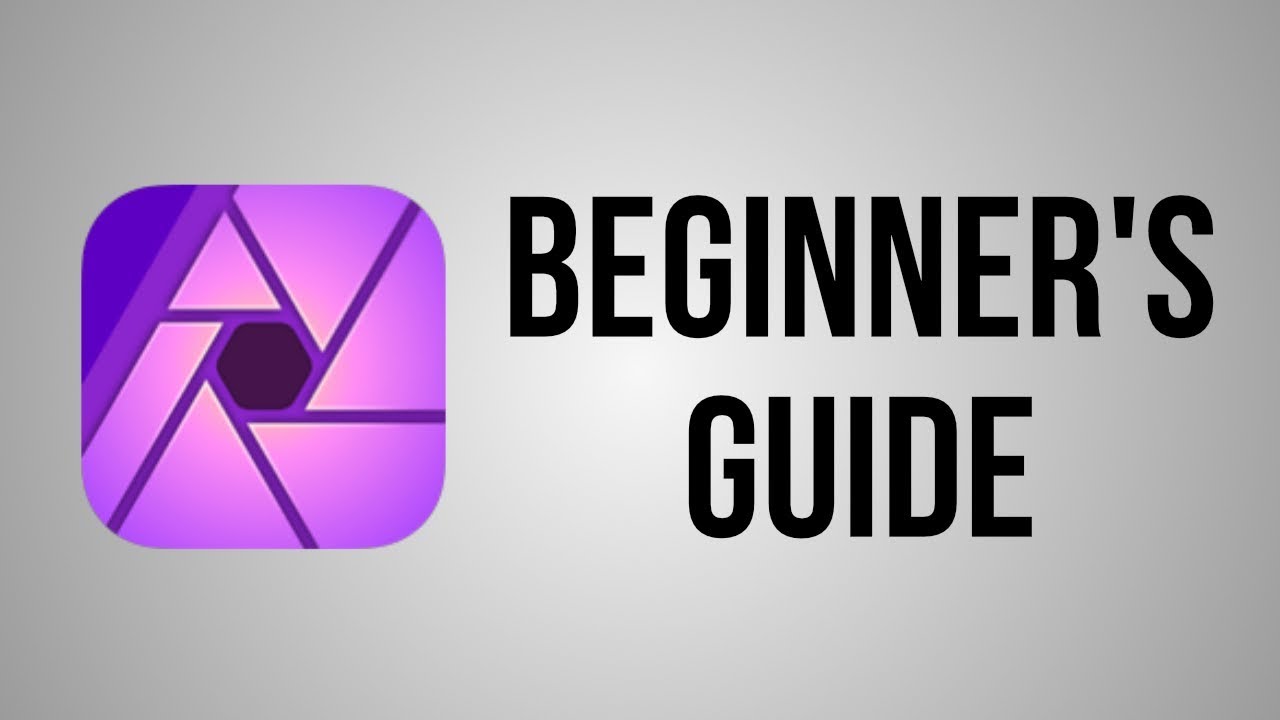- Продвинутые возможности Affinity Photo⁚ управление цветом и корректирующие слои
- Управление цветом в Affinity Photo⁚ профили, пространства и преобразования
- Профили цветовых пространств⁚ как сделать правильный выбор
- Корректирующие слои в Affinity Photo⁚ бесконечные возможности
- Работа с масками в корректирующих слоях
- Облако тегов
Продвинутые возможности Affinity Photo⁚ управление цветом и корректирующие слои
Affinity Photo – мощный редактор изображений, часто сравниваемый с Adobe Photoshop. Однако, его продвинутые возможности, особенно в области управления цветом и работы с корректирующими слоями, зачастую остаются недооцененными. В этой статье мы глубоко погрузимся в эти аспекты, рассмотрим практические примеры и покажем, как максимально эффективно использовать Affinity Photo для достижения профессиональных результатов в обработке фотографий и графическом дизайне. Вы узнаете, как превратить Affinity Photo из простого редактора в мощный инструмент, позволяющий вам полностью контролировать качество и внешний вид ваших изображений.
Управление цветом в Affinity Photo⁚ профили, пространства и преобразования
Правильное управление цветом – залог консистентности и точности цветопередачи на всех этапах работы с изображением. Affinity Photo предоставляет широкий спектр инструментов для достижения этой цели. Начиная с выбора профиля цветового пространства (например, sRGB, Adobe RGB, ProPhoto RGB) при импорте изображения и заканчивая преобразованием цветовых пространств для печати или веб-публикации, Affinity Photo позволяет вам полностью контролировать цветовой гаммут вашей работы. Важно понимать, что выбор профиля зависит от назначения изображения. Например, для веб-публикации достаточно sRGB, в то время как для печати высокого качества лучше использовать Adobe RGB или ProPhoto RGB;
Кроме выбора профиля, Affinity Photo позволяет настраивать цветовые параметры изображения с помощью инструментов баланса белого, кривых и других корректирующих слоев, о которых мы подробнее поговорим ниже; Правильное использование этих инструментов позволит вам добиться идеального баланса цветов и точно воспроизвести задуманный вами образ.
Профили цветовых пространств⁚ как сделать правильный выбор
Выбор правильного профиля цветового пространства – критически важная задача. Неправильный выбор может привести к неточностям цветопередачи, потере деталей и общему ухудшению качества изображения. Таблица ниже поможет вам ориентироваться в наиболее распространенных профилях⁚
| Профиль | Описание | Использование |
|---|---|---|
| sRGB | Стандартный профиль для веб-публикации. | Интернет, электронные документы. |
| Adobe RGB | Более широкий цветовой охват, чем sRGB. | Печать, профессиональная обработка изображений. |
| ProPhoto RGB | Самый широкий цветовой охват из распространенных профилей. | Архивирование, профессиональная печать высокого качества. |
Корректирующие слои в Affinity Photo⁚ бесконечные возможности
Корректирующие слои – это одна из ключевых особенностей Affinity Photo, позволяющая неразрушающе изменять изображение. В отличие от прямой редактировки пикселей, корректирующие слои позволяют в любой момент изменить параметры редактирования или полностью удалить их без потери исходного изображения. Это особенно важно при работе над сложными проектами, где необходимо многократно изменять параметры обработки.
Affinity Photo предлагает широкий выбор корректирующих слоев, включая коррекцию яркости/контрастности, баланса белого, кривых, уровней, насыщенности и многих других. Каждый корректирующий слой имеет свои уникальные параметры, позволяющие точно настроить редактирование под конкретные задачи. Например, слой «Кривые» позволяет точно управлять цветовым балансом и контрастностью в широком диапазоне тонов.
Работа с масками в корректирующих слоях
Маски позволяют применять корректировки только к определенным областям изображения. Это особенно полезно при локальной коррекции цветов или яркости. В Affinity Photo можно создавать маски различных типов, включая маски слоев, векторные маски и маски на основе выделений.
- Маски слоев⁚ позволяют скрывать или показывать части слоя, влияя на корректировку.
- Векторные маски⁚ обеспечивают точный контроль над областью применения корректировки.
- Маски на основе выделений⁚ позволяют использовать существующие выделения в качестве масок.
Комбинируя корректирующие слои и маски, можно добиться невероятной точности и гибкости в обработке изображений. Это позволяет создавать сложные эффекты и реализовывать самые смелые идеи.
Affinity Photo – мощный инструмент для обработки изображений, предоставляющий широкие возможности для управления цветом и работы с корректирующими слоями. Мастерское владение этими инструментами позволит вам добиться профессиональных результатов и реализовать самые смелые творческие идеи. Попробуйте применить описанные в статье методы на практике и убедитесь в их эффективности.
Рекомендуем вам также ознакомиться с нашими другими статьями, посвященными работе с Affinity Photo⁚ «Создание коллажей в Affinity Photo» и «Продвинутые инструменты ретуши в Affinity Photo».
Облако тегов
| Affinity Photo | Управление цветом | Корректирующие слои |
| Обработка изображений | Цветовые профили | Маски |
| Редактирование фотографий | Photoshop | Профессиональная обработка |